Topp 4 alt-i-ett-utvidelser for Google Chrome
Miscellanea / / February 10, 2022
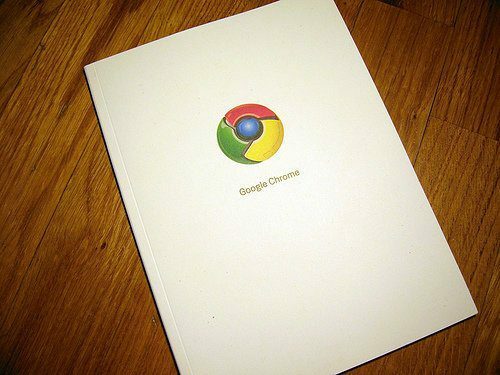
Chrome forvandles raskt til et beist av et økosystem. Så mye at folk har begynt å bruke Chromebook for å gjøre det
ekte arbeid
. Det er imidlertid ikke overraskende, med overfloden av utvidelser tilgjengelig for å oppfylle alle dine behov. I tillegg, med Chrome Packaged Apps som har fått gjennomslag mot desktop-apper, har Chrome-økosystemet modnet mye.
Så avansert som Chrome er når det kommer til nettteknologi, er det fortsatt et ganske stort minnesvin. Og å kjøre flere utvidelser samtidig kan bare gjøre det verre.
Så i stedet for å kjøre dusinvis av forskjellige enkeltformålsutvidelser, hvorfor ikke prøve noen av disse alt-i-ett-utvidelsene i stedet.
Her er våre valg for de beste flerbruksutvidelsene som er tilgjengelige for Chrome.
1. Backtick

Backtick er en konsoll for bokmerker. Den kommer ferdigpakket med mye funksjonalitet. Du kan starte den ved å trykke på Tilda-tasten (`). Fra konsollen kan du skrive inn en hvilken som helst kommando, trykk enter og den vil bli utført.
For å se hele listen, trykk bare mellomrom én gang. Her er en smakebit på hva Backtick kan gjøre for deg:
nedlasting videoer, hoppe over YouTube-annonser, dele innhold på ulike sosiale nettverk, identifisere skriftene som brukes på nettstedet, endre størrelse på view-port og få opp linjaler og guider, eller sjekk for å se om nettstedet er nede for deg eller for alle.Selvfølgelig kan du gjøre alt dette ved å dra bokmerker til bokmerkelinjen, men det kan bli komplisert veldig raskt. Backtick gir deg alle kommandoene på ett sentralt sted og lar deg starte dem raskt. Du kan laste ned Backtick her.
2. FastestFox for Chrome

Hvis Chrome er standardnettleseren din, FastestFox (OPPDATER: Dette verktøyet er ikke tilgjengelig lenger) er et must. Den gir deg endeløse rullingssider over hele nettet, slik at du aldri trenger å lete etter neste knapp. Den kommer også med en ganske kraftig høydepunktmeny. Herfra kan du søke etter det uthevede ordet på forskjellige steder, og du kan slå det opp på Wikipedia akkurat der.
Det vil også vise deg relevante shoppingresultater, som du kan deaktivere hvis du synes det er irriterende.
3. Fantastisk skjermbilde

Det er mange skjermbildeverktøy tilgjengelig for Mac, Windows og Chrome. Men Fantastisk skjermbilde hever seg over resten takket være den lange funksjonslisten og dens evne til å yte godt.
Ikke bare kan du ta et skjermbilde for en bestemt del av skjermen eller hele nettsiden, du får også ulike merknadsalternativer. Og du kan gjøre alt dette rett i nettleseren. Du trenger ikke å lagre bildet, let etter det, ta det inn i et bilderedigeringsprogram og rediger det. Når du er ferdig, kan du dele skjermbildet til forskjellige sosiale nettverksplattformer ved å bruke awesomescreenshot.com.
Den vil laste opp bildet til sine servere og gi deg en delbar lenke umiddelbart. Alternativt kan du også bruke Google Disk eller din lokale lagring for å lagre bildene.
4. SmartVideo for Youtube

Vi bruker mye tid på å se YouTube-videoer, enten det er Nyan Cat eller parodier. Så det er fornuftig å tilpasse YouTube for å passe dine behov bedre. SmartVideo gir deg mange alternativer for å tilpasse bufring på YouTube, en kilde til frustrasjon for mange. SmartVideo kan begynne å bufre videoen så snart siden laster inn. Når du setter på pause, vil SmartVideo fortsette å laste ned videoen i stedet for å stoppe etter et par sekunder, som er det YouTube gjør akkurat nå.
Kult tips: Hvis du føler at YouTubes servere gjør en dårlig jobb med å finne den best egnede oppløsningen for internettforbindelsen din, kan du tvinge den til å laste HD hver gang også.
Din oppfatning?
Har du din egen favoritt alt-i-ett-utvidelse for Chrome? Gi oss beskjed i kommentarene nedenfor.
Sist oppdatert 3. februar 2022
Artikkelen ovenfor kan inneholde tilknyttede lenker som hjelper til med å støtte Guiding Tech. Det påvirker imidlertid ikke vår redaksjonelle integritet. Innholdet forblir objektivt og autentisk.



